- Čeprav je HBO GO odlična pretočna storitev, je veliko uporabnikov poročalo o nekaterih težavah pri dostopu do njene vsebine.
- Če HBO GO ni na območju storitve, je uporaba VPN-ja dobra ideja, če živite v tujini.
- Na žalost vsi VPN-ji ne delujejo enako, zato boste spodaj našli naše najboljše nasvete.
- Preverite, ali ste v spletu, in preverite, ali sta uporabniško ime in geslo pravilna.

HBO GO, tako kot Netflix in drugi pretočni mediji, navadno VPN blokira dostop do njegove vsebine.
Problematično je za gledanje tistih, ki uporabljajo VPN-je za HBO GO pretakanje filmov in TV oddaj s katere koli lokacije.
Ko naletite na težave s HBO GO VPN, znova zaženite računalnik ali storitev VPN. Če pa to ne deluje, preizkusite rešitve, ki smo jih navedli spodaj.
5 najboljših VPN-jev, ki jih priporočamo
 |
59% popusta na voljo za dvoletne načrte |  Preverite ponudbo! Preverite ponudbo! |
 |
79% popusta + 2 brezplačna meseca |
 Preverite ponudbo! Preverite ponudbo! |
 |
85% popusta! Le 1,99 $ na mesec za 15 mesečni načrt |
 Preverite ponudbo! Preverite ponudbo! |
 |
83% popusta (2,21 $ / mesec) + 3 brezplačni meseci |
 Preverite ponudbo! Preverite ponudbo! |
 |
76% (2.83$) na 2-letnem načrtu |
 Preverite ponudbo! Preverite ponudbo! |
Kaj lahko storim, če HBO GO ne deluje na VPN?
1. VPN se ne bo povezal
1.1. Preverite, ali ste v spletu
To je ena najpreprostejših stvari, ki jo je treba spregledati, vendar vpliva na vašo povezavo VPN. Poskusite odpreti spletno mesto, ne da bi se povezali prek omrežja VPN, in preverite, ali ste v spletu.
V nasprotnem primeru znova zaženite usmerjevalnik in če internet še vedno ne deluje, se obrnite na ponudnika internetnih storitev.
Prav tako lahko preverite spletno mesto svojega ponudnika VPN in se prepričate, da strežnik ne deluje, ker se VPN-ji občasno izključijo zaradi vzdrževanja.
1.2. Prepričajte se, da sta uporabniško ime in geslo pravilna
Obstajajo številni primeri, ko poverilnice za prijavo uporabnikom preprečujejo povezavo z njihovimi VPN-ji, zato ne morejo gledati programa HBO GO. Včasih je njihov račun potekel, zato se ne morejo povezati.
Vedno preverite, ali ste vnesli pravilno uporabniško ime in geslo, ali poskusite ponastaviti in znova vzpostaviti povezavo.
1.3. Spremenite vrata
Nekateri ponudniki internetnih storitev in omrežja blokirajo promet na določenih vratih, ki lahko zavrnejo dostop do zahteve za povezavo vašega VPN-ja, zato preverite dokumentacijo svojega VPN-ja, če zahteva povezave na določenih vratih.
1.4. Poskusite se povezati v drugem omrežju
Če je težava v omrežju VPN, se poskusite pridružiti drugemu omrežju in preveriti, ali pomaga. Če se lahko povežete z drugim omrežjem, je težava vaše omrežje, zato preverite nastavitve Wi-Fi in interneta, da vidite, kaj preprečuje povezavo, ali se prijavite.
Če želite samo anonimno brskati ali uporabljati HBO GO, brez geo-omejitev ali cenzure, potem je VPN, ki vas ne poveže, takšna bolečina. Lahko pa preizkusite zgornje hitre rešitve.
2. Spremenite svoj VPN
Poiščite VPN, ki bo zamenjal naslove IP, takoj ko jih HBO GO uvrsti na črno listo.
Lahko mine nekaj časa med prepovedjo naslova IP in spremembo ponudnika VPN, kar lahko traja nekaj dni do nekaj tednov.
V tem primeru odklopite in nato znova vzpostavite povezavo ter poskusite, dokler ne najdete IP-ja in strežnikov, ki delujejo.
Dobri ponudniki VPN, kot so spodaj, najbolje delujejo s HBO GO in je najboljša rešitev za zasebnost. Spodaj priporočeni VPN je ponudnik VPN s sedežem v ZDA, ki je v lasti Kape Technologies.
Na trgu so že od leta 2010 in jim je uspelo ohraniti zelo dober ugled, ker varujejo zasebnost svojih uporabnikov in imajo močno zmogljivost.
Z več kot 6400 strežniki v več kot 90 državah lahko uživate v pretakanju vsebin HBO GO, ne glede na to, ali so storitve blokirane ali ne, kjer prebivate.
Njegova funkcija za odblokiranje pretakanja vam omogoča dostop do številnih priljubljenih pretočnih storitev brez ročnega testiranja strežnikov.
Funkcije vključujejo skrivanje IP-ja, skupno rabo IP-ja kot dodatnega varnostnega sloja in zaščito pred uhajanjem pred puščanjem IPv6, uhajanjem DNS-a in posredovanjem vrat.
Ko je VPN povezan s strežnikom, pošlje povratne informacije o spletnem mestu, s katerim ste povezani in ga želite gledati, trenutni lokaciji strežnika in stanju zaščite.
Tukaj so vrhunske lastnosti za ta VPN:
- Veliko omrežje z več kot 35.000 strežniki
- OpenVPN in najnovejša podpora WireGuard na vseh strežnikih
- Pravilnik o ne-dnevnikih
- Možnost razdeljenega tuneliranja, da skozi omrežje prepustite samo nekatera spletna mesta ali aplikacije
- Močni protokoli šifriranja za večjo varnost

Zaseben dostop do interneta
Pridobite to VPN za dostop do HBO GO od koder koli. Izkoristite to omejeno ponudbo in jo namestite zdaj.
3. VPN se še naprej prekinja
Nič ne more biti bolj razdražljivo, kot če se ne morete povezati z vašim VPN-jem ali celo povezati, nato pa vedno znova izpade. To lahko storite tako:
3.1. Začasno onemogočite požarni zid
Požarni zidovi so pomembni kot varnostni ukrepi, lahko pa povzročijo tudi nekatere težave z VPN-ji upočasni povezavo in v skrajnih primerih zelo nizkih hitrosti se lahko povezava VPN preprosto prekine dol.
Požarni zidovi pregledujejo dohodne in odhodne podatke znotraj omrežja, zato, če najdejo nekaj, česar naj ne bi bilo, prepreči njihov prenos.
Drugi požarni zidovi preprosto ne morejo slediti prometu VPN, zato ovirajo povezavo.
3.2. Povežite se z bližnjim strežnikom
Če se strežniki vašega VPN-ja ne obnašajo na običajen način, lahko občasno prekinete povezavo, zato se poskusite povezati z bližnjim strežnikom in preverite, ali pomaga pri povezavi.
3.3. Spremenite protokole
Nekateri protokoli VPN morda ne bodo mogli imeti močne povezave. Če uporabljate OpenVPN, se poskusite povezati prek L2TP / IPSec. Če pa uporabljate L2TP, poskusite namesto tega uporabiti protokol OpenVPN.
Možen je tudi PPTP, vendar ni tako idealen kot druga dva. OpenVPN je najbolj varen od treh protokolov. Pomaga lahko tudi prehod z UDP na TCP (ali obratno).
3.4. Povežite se prek etherneta
Včasih lahko vaš usmerjevalnik povzroči težave s povezavo z vašim VPN. Poskusite z ethernetnim kablom priključiti neposredno v kabelsko vtičnico, da to odpravite.
Težava je v dvojnem NAT-u, ki se lahko zgodi, če imate en usmerjevalnik za drugim ali če imate različne usmerjevalnike za različne naprave ali usmerjevalnik, povezan z usmerjevalnikom, ki ga dobite od ponudnika internetnih storitev.
V tem primeru omogočite mostni način, da več usmerjevalnikov deluje skupaj, vendar navodila za to poiščite v dokumentaciji usmerjevalnika.
4. Spremenite strežnike DNS
- Pritisnite tipko Tipka Windows + Xin izberite Omrežne povezave možnost.

- Poiščite povezavo, jo kliknite z desno miškino tipko in izberite Lastnosti v meniju.
- Izberite Različica internetnega protokola 4 (TCP / IPv4)in kliknite Lastnosti .
- Izberite Uporabite naslednji DNSnaslovi strežnika možnost.
- Enter 8.8.8.8 kot Prednostni strežnik DNS, in 8.8.4.4 kot Nadomestni strežnik DNS.
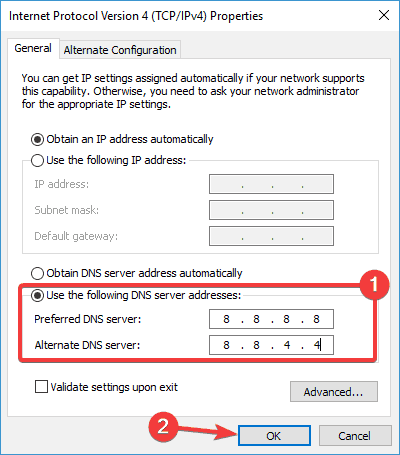
- Ko končate, kliknite v redu da shranite spremembe.
To vam lahko pomaga, da ostanete povezani, vendar ima večina storitev VPN svoje storitve DNS za dodatno zasebnost, ki lahko včasih ovirajo povezavo.
Nekateri VPN-ji imajo različne korake za spreminjanje strežnikov DNS z možnostjo, da uporabljajo strežnike VPN DNS le, ko so povezani, zato morate to možnost izklopiti.
To lahko privede do puščanja DNS-a, vendar ga boste morda želeli uporabiti, če vaša povezava nenehno upada.
Ko smo že pri težavah z DNS, si oglejte našo celovit vodnik več koristnih nasvetov za odpravljanje težav in odpravljanje težav, tako kot profesionalcev.
5. VPN se zruši
5.1. Pridobite najnovejšo različico programske opreme
Ponudniki VPN se nenehno trudijo, da bi bila njihova programska oprema čim bolj stabilna in učinkovita, zato večno sodelujejo z razvijalci, da bi to omogočili.
Če nimate trenutne ali najnovejše posodobitve svojega VPN-ja, lahko to povzroči nestabilnost ali napako HBO GO VPN.
Dovolite samodejne posodobitve vašega VPN-ja in pri odjemalcu VPN preverite, ali so takšne nastavitve možne, nato pa redno preverjajte, ali so na voljo posodobitve.
5.2. Zaprite druge aplikacije
Če je v računalniku odprtih veliko drugih aplikacij, lahko povzročijo težave z odjemalcem VPN, še posebej pri starih osebnih računalnikih ali prenosnikih, zato zaprite tisto, kar ne potrebujete ali ne uporabljate, nato poskusite povezati ponovno.
5.3. Znova namestite odjemalca VPN
- Desni klik Začni, in izberite Programi in lastnosti.
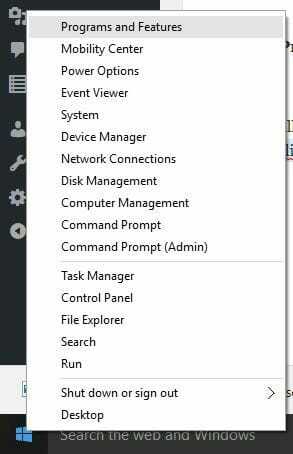
- Poiščite svojo VPN s seznama programov in izberite Odstrani.
- V Namestitveni čarovnik, kliknite Po uspešni odstranitvi boste prejeli obvestilo, zato kliknite Zapri za izhod iz čarovnika.
- Če tvoj VPN je po odstranitvi še vedno naveden kot na voljo, z desno miškino tipko kliknite Začni, in izberite Teči.
- Tip ncpa.cplin pritisnite Enter odpreti Omrežne povezave okno.
- Z desno miškino tipko kliknite miniport WAN z oznako VPN in izberite Izbriši.
- Kliknite Začniin izberite Nastavitve.

- Izberite Omrežje in internetin izberite VPN.
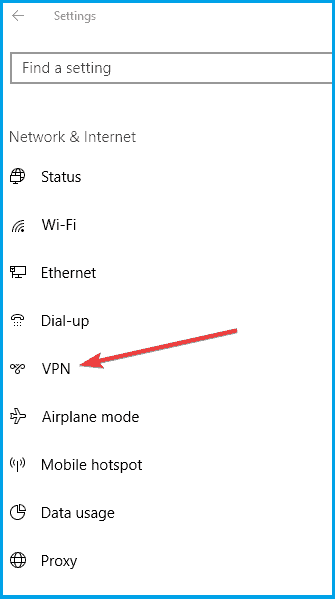
- Če je vaš VPN na voljo, ga izbrišite.
Če vam nič ne pomaga, izbrišite in znova namestite odjemalca VPN, tako da sledite zgornjim korakom.
6. Drugi vidiki, ki jih je treba upoštevati
6.1. Nastavitve datuma in časa
Včasih HBO GO VPN ne deluje, ker so nastavitve datuma in ure v vašem sistemu napačne, zato preverite pravilne nastavitve in jih uporabite, nato se poskusite povezati z HBO GO s svojim Znova VPN.
6.2. IP naslov
Če vaš VPN ne bo deloval s programom HBO GO, preverite svoj naslov IP za informacije, kot je vaše mesto ali regija (država) poleg lokacije, ki ste jo izbrali, ko ste se povezali z VPN.
Če prikazuje lokacijo v vaši bližini, to pomeni, da niste povezani s strežniško lokacijo, povezano z vašim VPN-jem, zato poskusite znova vzpostaviti povezavo.
6.3. Zaženite Windows Update
Nevarnost težave HBO GO VPN lahko odpravite tudi tako, da posodobite svoj OS na najnovejšo različico, ki v Turn izboljša stabilnost vašega sistema in odpravlja druge težave, vključno s težavami VPN, ki jih morda imate čez.
VPN, tako kot katera koli druga programska oprema, se verjetno zruši, zato, če se to zgodi, kar je zelo redko, nič ne povzroča veliko alarma ali skrbi.
Vendar pa lahko stalne zrušitve VPN motijo vašo izkušnjo pretakanja in brskanja HBO GO, zato boste morda želeli preizkusiti zgornja dejanja, da to popravite.
Sporočite nam, ali je katera od teh rešitev pomagala odpraviti težavo s HBO GO VPN, tako da v spodnjem razdelku pustite komentar.
Pogosto zastavljena vprašanja
Da, HBO GO je na voljo samo v ZDA in drugih državah prek lokalnega ponudnika televizije. Morate biti v isti državi, od koder je bil račun ustvarjen in povezan s ponudnikom.
Če prvotni račun temelji na ZDA in ste trenutno zunaj ZDA, morate za povezavo z ameriškim strežnikom uporabiti VPN in nato gledati HBO GO.
Na žalost je vaš račun HBO vezan na vašega lokalnega ponudnika televizijskih programov, ki ne bo deloval v drugi državi, razen če uporabljate VPN za HBO GO.


